文章詳情頁
ppt中文字怎么添加紅色虛線邊框效果?ppt中文字添加紅色虛線邊框效果的方法
瀏覽:96日期:2022-07-25 09:01:04
ppt是我們日常的辦公軟件之一,在平時的使用過程中,不知道ppt中文字怎么添加紅色虛線邊框效果?那就一起往下看看ppt中文字添加紅色虛線邊框效果的方法吧。
方法步驟
1、選擇需要添加邊框的文字,然后找到開始菜單欄下的形狀輪廓選項設置;

2、點擊打開輪廓下來菜單設置,就會顯示很多的顏色種類以及下方還有很多對描邊的屬性設置;

3、如果想要添加顏色,直接選擇顏色,然后點擊即可添加上;

4、在下方的屬性欄中,可以調節描邊的粗細,如圖,可以調細或者粗邊框設置;

5、虛線設置,可以調節邊框的虛邊效果,如圖所示,也是有很多種選擇種類;

6、當想要將邊框效果去除的時候,選擇這個無輪廓選項即可清除所有的邊框效果了。

以上就是ppt中文字怎么添加紅色虛線邊框效果的全部內容,按照以上的方法操作,你就能輕松的掌握ppt中文字添加紅色虛線邊框效果的方法了。
標簽:
ppt
上一條:騰訊會議怎么統計參會人員下一條:qq群聊怎么關閉自己的麥克風
相關文章:
排行榜
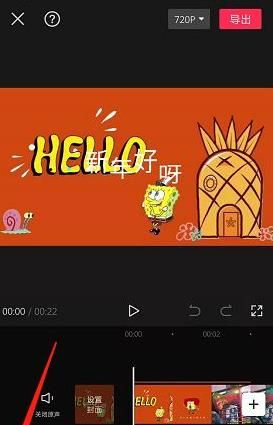
 網公網安備
網公網安備